Содержание
Настраиваем почтовый клиент для Rambler почты
Процесс настройки почтового клиента не является чем-то сложным, хотя отдельные нюансы есть. Есть разные почтовые клиенты, и у каждого свои особенности. Но перед настройкой самого клиента:
- Заходим в настройки почты. Для этого на панели в нижней части экрана находим ссылку «Настройки».
Переходим в раздел «Почтовые программы» и ставим переключатель на «Вкл». </li>
Вводим капчу (текст с картинки). </li>
</ol>
Можно приступать к настройке самой программы.
Способ 1: Microsoft Outlook
Говоря о почтовых клиентах, нельзя не упомянуть Outlook от редмондовского гиганта. Он выделяется удобством, безопасностью и, к несчастью, большим ценником, в 8000 рублей. Что, впрочем, не мешает огромному числу пользователей по всему миру пользоваться им. Самая актуальная версия на данный момент — MS Outlook 2016 и именно на его примере будет производится настройка.
Скачать Microsoft Outlook 2016
Для этого делаем следующее:
- В главном окне программы, открываем вкладку «File».
Выбираем «Add account» для создания нового профиля. </li>
Далее, нужно ввести свои данные: </li></ol>
- «Your Name» — имя и фамилия пользователя;
- «Email Address» — адрес Рамблер почты;
- «Password» — пароль от почты;
- «Password Retype» — подтверждаем пароль повторным ввводом.
В следующем окне отмечаем галочкой «Change account settings» и жмем на «Next». </li>
Ищем поле «Server Information». Здесь нужно настроить: </li>
- «Account type» — «IMAP».
- «Incoming mail server» —
imap.rambler.ru. - «Outgoing mail server (SMTP)» —
smtp.rambler.ru.
Нажимаем на «Finish». </li>
Настойка завершена, Outlook готов к использованию.
Способ 2: Mozilla Thunderbird
Бесплатный почтовый клиент от Mozilla — отличный выбор. Он обладает удобным интерфейсом и обеспечивает безопасность данных пользователя. Для его настройки:
- При первом запуске, предлагается создать профиль пользователя. Нажимаем «Пропустить это и использовать мою существующую почту».
Теперь, в окне настройки профиля, указываем:</li></ol>
- Имя пользователя.
- Адрес зарегистрированной почты на Рамблере.
- Пароль от почты Rambler.
Жмем на «Продолжить». </li>
После этого нужно будет выбрать тип сервера, наиболее приемлемый пользователю. Их всего два:
- «IMAP» — все полученные данные будут храниться на сервере.
- «POP3» — вся полученная почта будет сохраняться на ПК.
После выбора сервера, нажимаем «Готово». Если все данные были указаны верно, Тандерберд сам настроит все параметры.
Способ 3: The Bat!
The Bat! удобен не менее, чем Thunderbird, но имеет свои минусы. Самый большой — цена в 2000 рублей за Home версию. Тем не менее, он тоже заслуживает внимания, благо есть бесплатная демонстрационная версия. Чтобы настроить его:
- Во время первого запуска будет предложено настроить новый профиль. Здесь нужно ввести следующие данные:
- Имя пользователя.
- Почтовый ящик Rambler.
- Пароль от почтового ящика.
- «Протокол»: «IMAP или POP».
Нажимаем «Далее». </li>
Далее нужно задать параметры входящих сообщений. Здесь указываем:
- «Для получения почты использовать»: «POP».
- «Адрес сервера»:
pop.rambler.ru. Для проверки корректности, можно нажать на «Проверить». Если появится сообщение «Test OK», все в порядке.
Остальные данные не трогаем, нажимаем «Далее». После этого нужно указать параметры исходящей почты. Здесь нужно заполнить следующее:
- «Адрес сервера для исходящих сообщений»:
smtp.rambler.ru. Правильность данных можно проверить как и на входящих сообщениях. - Ставим галочку напротив «Мой сервер SMTP требует аутентификации».
Аналогично, другие поля не трогаем и нажимаем «Далее». На этом настройка The Bat! закончена.
Произведя таким образом настройку почтового клиента, пользователь получит быстрый доступ и мгновенные уведомления о новых сообщениях в Rambler почте, без необходимости посещения сайта почтового сервиса. Мы рады, что смогли помочь Вам в решении проблемы.Опишите, что у вас не получилось. Наши специалисты постараются ответить максимально быстро.
Помогла ли вам эта статья?
Перед тем, как настроить Rambler почту, проверьте, соединен ли ваш телефон или планшет с глобальной сетью. Если нет, то включите Wi-Fi или активируйте мобильный интернет. Также для настройки почты потребуется наличие зарегистрированного почтового ящика.
Заходим в меню «Приложения» и запускаем установленный на устройстве почтовый клиент. В большинстве версий Android программа называется «Электронная почта».
Переходим в меню настроек учетной записи пользователя и выбираем оператора почтовой службы. Если почта Rambler в списке отсутствует, тогда кликаем «Другой…», «Создать аккаунт» или «Добавить аккаунт», в зависимости от редакции приложения:
В появившемся диалоговом окне задаем свой адрес почты и пароль от аккаунта. Далее заполняем оставшиеся поля следующим образом:
- протокол — выбираем POP3 или POP из списка;
- порт сервера — вводим значение 995;
- сервер РОР — вписываем pop.rambler.ru;
- тип безопасности – SSL/TLS.
- рекомендуется выбрать пункт «Никогда» в пункте с вопросом удалять ли сообщения с сервера.
После заполнения полей проверяем корректность данных. Если все верно, кликаем «Далее»:
В следующем окне задаем параметры исходящей почты, приведенные ниже, и жмем на кнопку «Далее».
- email и пароль от почты;
- сервер SMTP: smtp.rambler.ru;
- тип безопасности: тот же;
- порт сервера: 465.
В последнем окне с поздравлением об успешной настройке почты вводим имя аккаунта и ваше имя (оно будет отображаться в исходящих сообщениях), кликаем «Далее»:
Почта Рамблер настроена и готова и использованию.
Вам была интересна эта новость?18 508рубрика База знаний, 15.01.2016
Рамблер–почта является одним из самых популярных сервисов. Ежедневно через нее проходят более 90 миллионов писем. Сервис постоянно улучшается, становясь более удобным для пользователей, — разработчики исправляют ошибки, добавляют новые функции и возможности.
Процесс создания почты на Рамблере несложен и не требует много времени.
Регистрация электронной почты Рамблер
Создать учетную запись на Рамблере можно двумя способами:
- через компьютер;
- через мобильную версию.
Через компьютер
Для регистрации нового пользователя необходимо выполнить следующие действия:
- Открыть главную страницу rambler и нажать на надпись «почта».
- Кликнуть на надпись «Регистрация».
- Придумать и написать название почтового ящика (логин email), уникальный пароль, выбрать секретный вопрос и написать ответ на него. Пройти проверку на робота, перейти далее.
Если логин уже зарегистрирован в системе, появится соответствующее сообщение и нужно будет придумать другой. При этом можно выбрать другое окончание, к примеру, @autorambler.ru, @lenta.ru.
- Ввести личную информацию: имя, фамилия, пол, дата рождения, населенный пункт.
- Завершить процесс регистрации.
Через мобильную версию
Чтобы зарегистрировать почту на андроид, необходимо:
- Зайти в настройку учетных записей (раздел «Email»).
- Указать почтового оператора — POP3/IMAP.
- Ввести адрес своей почты, пароль.
- Настроить входящую почту: адрес почты; POP–протокол (POP3); сервер: mail.rambler.ru; порт: 110; защита: нет.
- Настроить исходящую почту:
- адрес почты;
- пароль;
- SMTP–сервер: mail.rambler.ru;
- порт: 25;
- защита: нет.
- Ввести название учетной записи на android, свои имя и фамилию. Завершить регистрацию.
Для того чтобы создать ящик rambler на iphone, нужно выполнить несколько действий:
- В разделе «Учетные записи» перейти к добавлению новой.
- Ввести свои данные (фамилия, имя), электронный адрес, пароль, описание записи.
- Настроить входящую и исходящую почту:
- адрес электронной почты;
- пароль;
- имя узла: mail.rambler.ru.
- Сохранить настройки.
Работа с почтовым ящиком
Основной интерфейс
Почта rambler имеет простой и интуитивно-понятный интерфейс.
1 – папки с сообщениями:
- входящие;
- отправленные;
- черновики;
- корзина;
- спам;
- создание новой папки.
2 — создание нового письма.
3 — входящие.
4 — адресная книга. В нее можно добавить новые адреса, объединить их в группы для рассылки.
5 — создание подписи, правила сортировки писем, смена темы оформления и другие настройки.
6 — поиск по контактам или письмам в текущей папке.
7 — выбор нужных сообщений на текущей странице (всех, непрочитанных/прочитанных, важных/неважных).
8 — кнопки действий с письмом. Его можно:
- удалить;
- пометить как спам;
- переместить в другую папку.
9 — пометка сообщения важным или не важным.
10 — фильтр непрочитанных или важных писем на текущей странице, а также поиск писем по адресу отправителя.
11 — сортировка по дате получения или размеру.
12 — изменение вида почтового ящика.
13 — здесь можно оставить отзыв о работе сервиса.
14 — информация об обновлениях в сервисе.
Создание и отправка писем
Чтобы отправить сообщение, необходимо:
- Нажать «Написать» и перейти в окно сообщения.
- В поле «Кому» указать адрес получателя.
- При желании указать тему письма, добавить копии и адреса.
- Написать текст.
- При необходимости прикрепить один или несколько файлов. Это могут быть фотографии, документы word, pdf, excel и другие. Общий объем присоединяемых файлов не должен превышать 20 Мб.
- Отправить или сохранить черновой вариант для дальнейшего редактирования.
Настройка подписи и автоответов
Настроить подпись можно в разделе «Настройки», придумав собственную уникальную подпись или воспользовавшись стандартной.
Чтобы автоматически отправлять ответы на письма, сделайте следующее:
- Зайдите в раздел «Автоответчик» и включите данную функцию.
- Укажите тему писем, на которые ответ будет направляться автоматически.
- Напишите текст сообщения.
- Нажмите «Сохранить изменения».
Создание папок в почте и размещение писем
Чтобы создать новую папку для сообщений, нужно пошагово выполнить следующие действия:
- Щелкнуть по кнопке «Создать папку», выбрать «Новая папка».
- Ввести название и нажать «Создать».
Новая папка будет отображаться в общем списке. Чтобы добавить в нее письма, нужно выделить их и нажать «Переместить», выбрав необходимую папку.
Добавление контактов и настройка групп
Чтобы добавить контакты и настроить группы, нужно перейти в раздел «Контакты» и выполнить следующие шаги:
- Нажать на кнопку «Создать группу», расположенную в верхнем левом углу.
- В появившемся окне написать название группы, выбрать контакты для добавления в группу (можно воспользоваться поиском) и нажать «Сохранить».
При необходимости можно зайти в группу контактов и удалить некоторые, отметив их галочкой и нажав «Удалить из этой группы».
Для добавления контактов необходимо их выбрать из раздела «Мои контакты» и нажать «В группу», выбрав нужную группу.
Как очистить почту
Чтобы удалить все сообщения в почте, нужно сделать следующее:
- Перейти в одну из папок с письмами.
- Выделить все сообщения на странице, при необходимости отфильтровать их (дата, размер, важное/неважное) или воспользоваться поиском.
- Нажать «Удалить». После этого письма перемещаются в корзину, откуда будут безвозвратно удалены через 30 дней.
- Чтобы избавиться от спама, достаточно переместить сообщения с рекламой в соответствующую папку, из которой через 30 дней они будут автоматически удалены.
Как на Рамблере увеличить размер почтового ящика
Размер почты на Рамблере, предоставляемой бесплатно, составляет 5120 Мб. Отслеживать размер свободного пространства можно в «Настройках». Когда ящик переполнен, прием новых сообщений блокируется (Помощь в Рамблер почте по ссылке: https://help.rambler.ru/mail/mail-legal/1329/).
Как поменять пароль
Для того чтобы изменить пароль, необходимо в профиле выполнить следующие шаги:
- В разделе «Управление профилем» выбрать «Изменить пароль».
- Ввести старый и придумать новый, а также пройти верификацию.
- Щелкнуть «Сохранить».
Как заблокировать сообщения
Чтобы не получать нежелательные рекламные рассылки, необходимо настроить фильтр. Для этого выполняем следующие действия:
- Переходим в настройки в раздел «Фильтры».
- Жмем «Добавить новый».
- Вводим все параметры фильтра. Например, отправитель совпадает с конкретным электронным адресом.
- Выбираем «Удалить навсегда».
Как создать архив почты
Для архивации можно воспользоваться одним из почтовых клиентов: The Bat, Mozilla Thunderbird, Microsoft Outlook. Сначала необходимо получить доступ к ящику через почтовый клиент. Заходим в «Программы» («Настройки») и отмечаем соответствующий пункт. Затем добавляем учетную запись в программе клиента. Серверы настраиваются автоматически. В ином случае необходимо выполнить их настройку вручную, следуя инструкции по ссылке: https://help.rambler.ru/mail/mail-pochtovye-klienty/1276/. Использование почтового клиента для входа в почту удобно еще и тем, что можно создавать шаблоны сообщений.
Создание второго почтового ящика в Рамблер
Количество ящиков, которые можно создать на Рамблере, не ограничено. При необходимости можно создать два или даже три ящика, используя те же данные (фамилию, имя, номер телефона). Процедура регистрации второго ящика аналогична таковой для первого. Потребуется ввести не зарегистрированный в системе логин, придумать пароль. Можно использовать пароль от первого ящика, но безопаснее создать новый.
Восстановление доступа в почту
Если вы забыли свой пароль к почте, необходимо перейти в раздел восстановления доступа, нажав «Забыли пароль». Затем:
- Указать адрес.
- Войти в почту с помощью одного из способов: по контрольному вопросу (ответ нужно вводить, соблюдая раскладку клавиатуры и регистр); по номеру телефона (ввести код из полученного на телефон сообщения).
- Придумать новый пароль, пройти верификацию и нажать «Сохранить».
Как восстановить почту Рамблер, если не помнишь контрольный вопрос
Часто вместе с паролем забывается секретный вопрос/ответ. В этом случае можно пройти процедуру восстановления по номеру мобильного. Если вы не привязывали его к почте, придется обратиться в поддержку с просьбой о восстановлении доступа к ящику.
Восстановить Рамблер почту по номеру телефона
Для этого нужно выполнить несколько действий:
- Нажать надпись «Забыли пароль».
- Вести адрес Рамблер-почты, пройти верификацию.
- Указать номер мобильного и «получить код».
- Ввести код из смс.
- Придумать новый пароль и «Сохранить».
Обращение в службу поддержки Rambler
Если восстановить почту Рамблер самостоятельно не удалось, можно написать сообщение в службу поддержки. В дальнейшем сервис попросит вас предоставить некоторую информацию, подтверждающую, что электронный ящик действительно принадлежит вам:
- дата регистрации почты;
- фамилия и имя пользователя;
- дата последнего входа;
- привязанные email и телефон;
- примерные пароль, секретный вопрос и ответ и другие данные.
Возможные ошибки при работе
Если при входе в почту не отображаются сообщения, необходимо воспользоваться следующими способами:
- почистить cookie-файлы;
- отключить расширения браузера;
- войти в почту через другой браузер.
Проблема белый экран
Если вы достаточно долго не пользовались электронным ящиком, получение писем блокируется. Чтобы разблокировать почту, нужно:
- На странице https://id.rambler.ru/ указать логин и пароль, войти.
- На открывшейся странице вновь указать логин и пароль, выбрать «разблокировать», войти в почту.
Для более подробной информации пройдите по ссылке: https://help.rambler.ru/mail/faq_mail/1468/.
Возможные проблемы с доступом к почте
При подозрении на рекламную рассылку и при других нарушениях почта может быть заблокирована полностью. В таком случае восстановить электронный ящик можно только через службу поддержки. Подробнее смотрите по ссылке: https://help.rambler.ru/mail/mail-vhod-v-pochtovyj-yashik/1210/.
Используемые источники:
- https://lumpics.ru/setup-rambler-mail-for-mail-client/
- http://grand-screen.com/blog/kak-nastroit-rambler-pochtu-na-androide/
- https://inforegistration.ru/pochta/sozdat-na-rambler

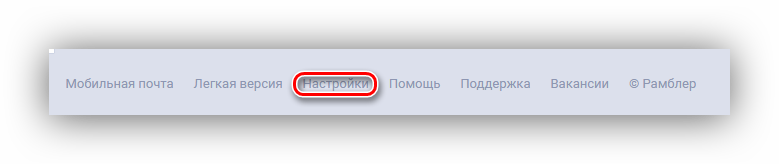
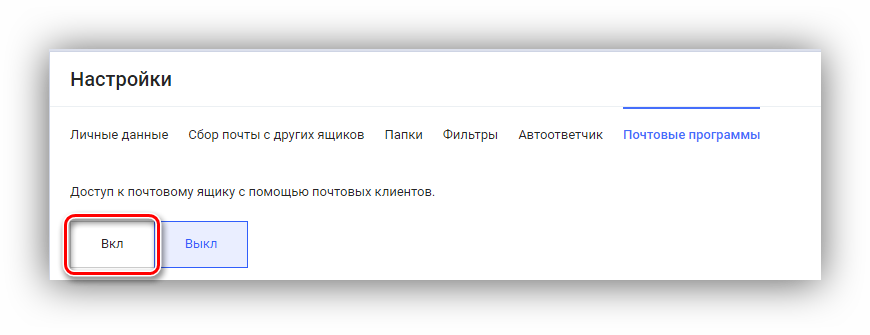

 Настройка Rambler почты в почтовых клиентах
Настройка Rambler почты в почтовых клиентах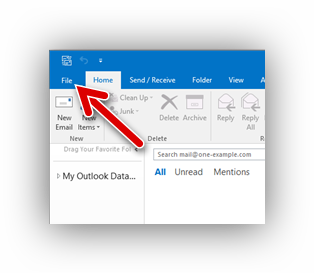
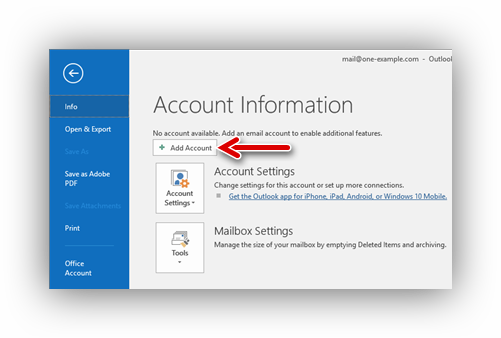
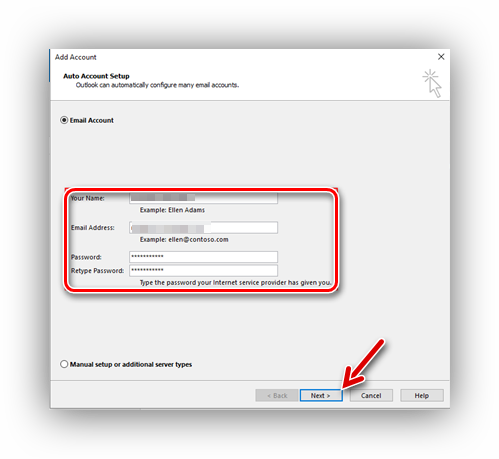
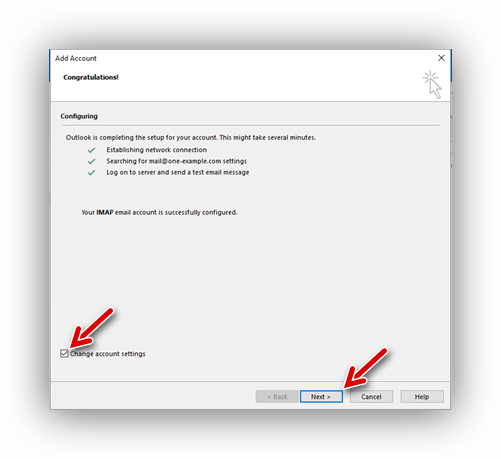
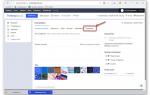 Пошаговое руководство настройки любой почты на iPhone за несколько минут
Пошаговое руководство настройки любой почты на iPhone за несколько минут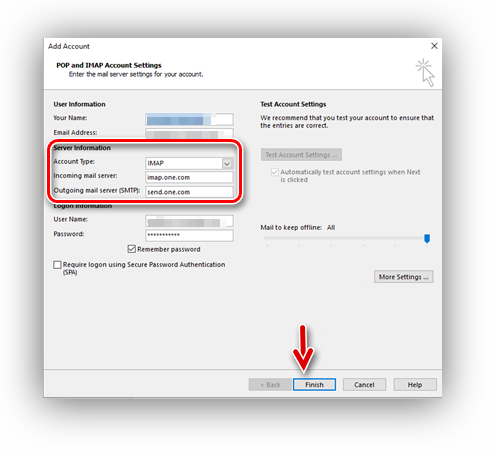
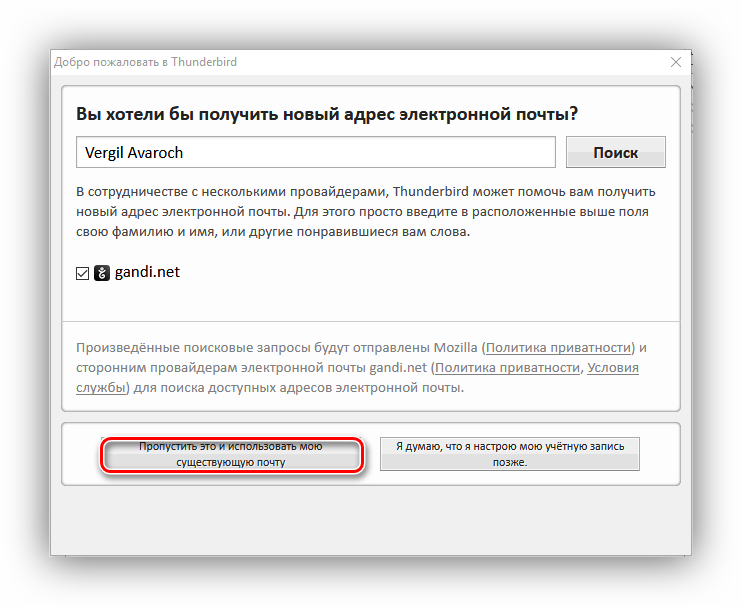
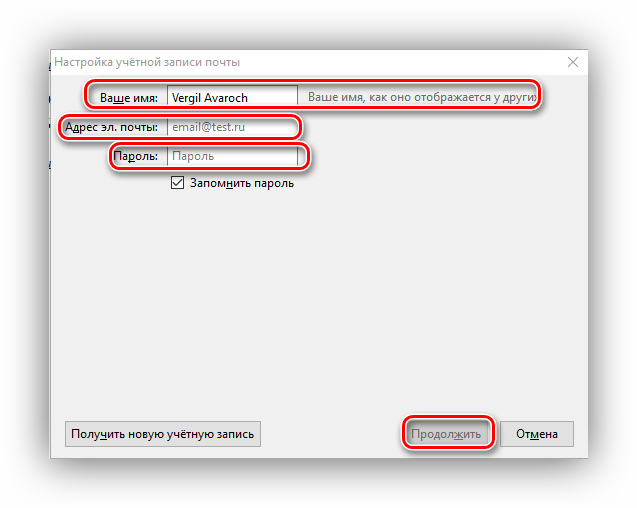
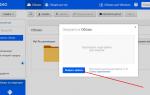 Как пользоваться облаком? Инструкция для новичков
Как пользоваться облаком? Инструкция для новичков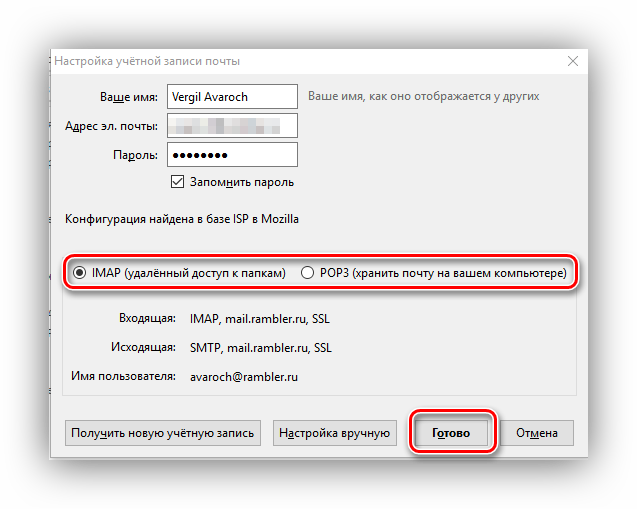

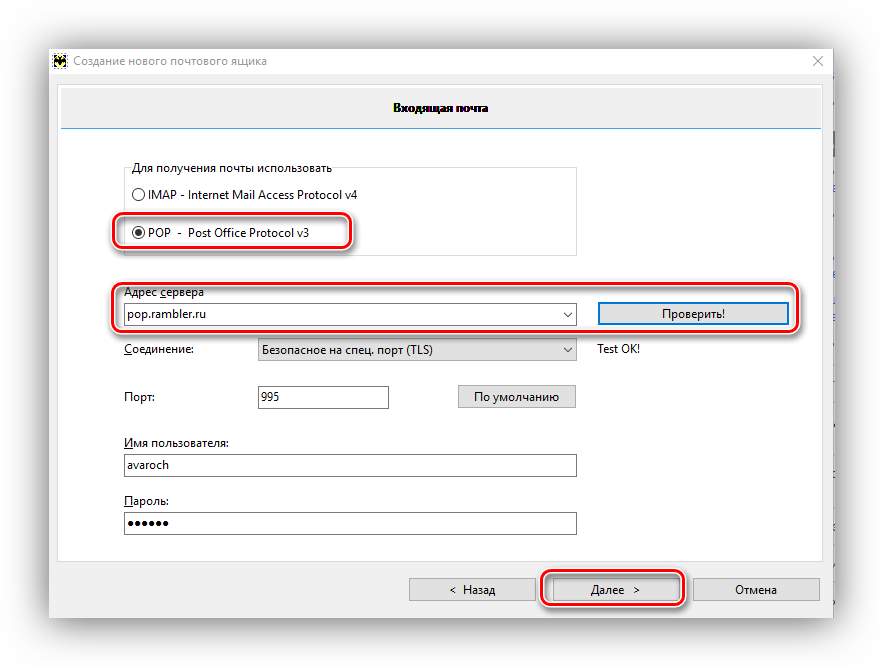
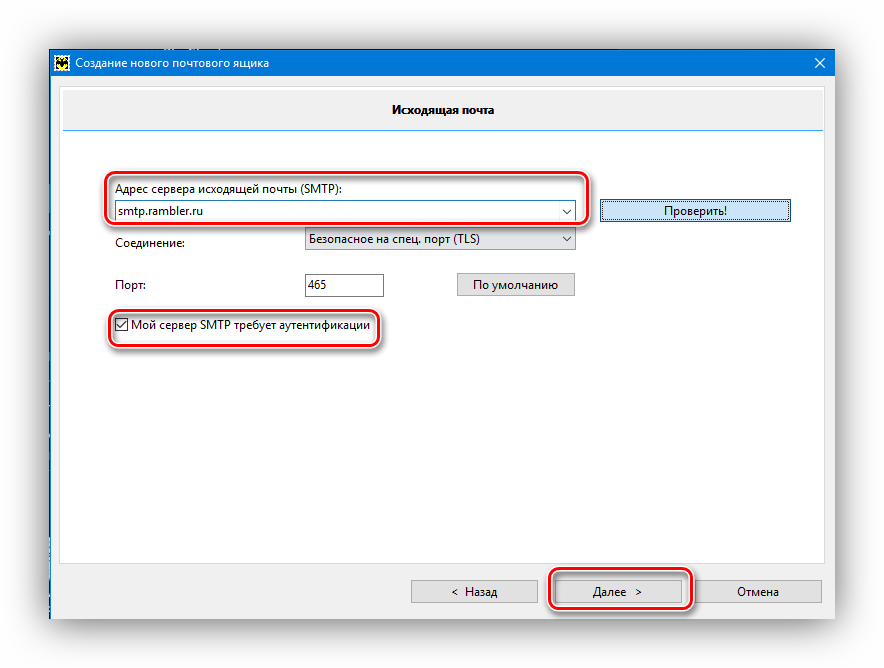
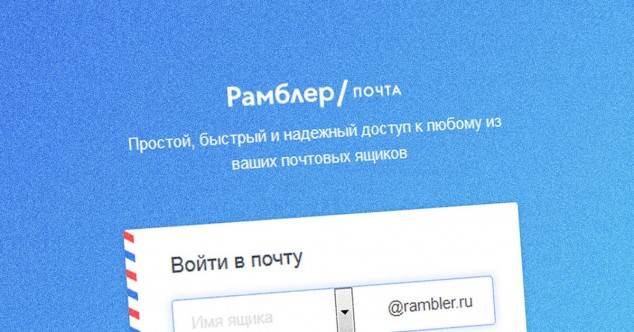
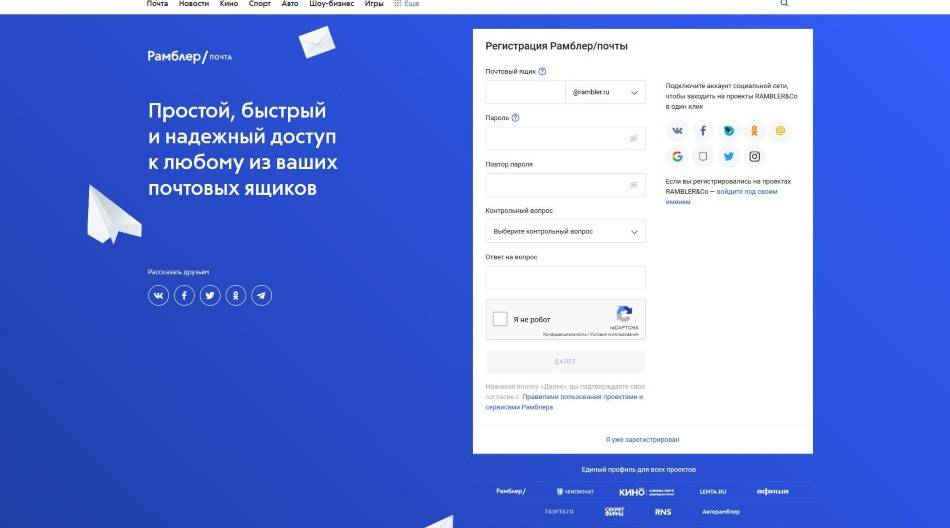
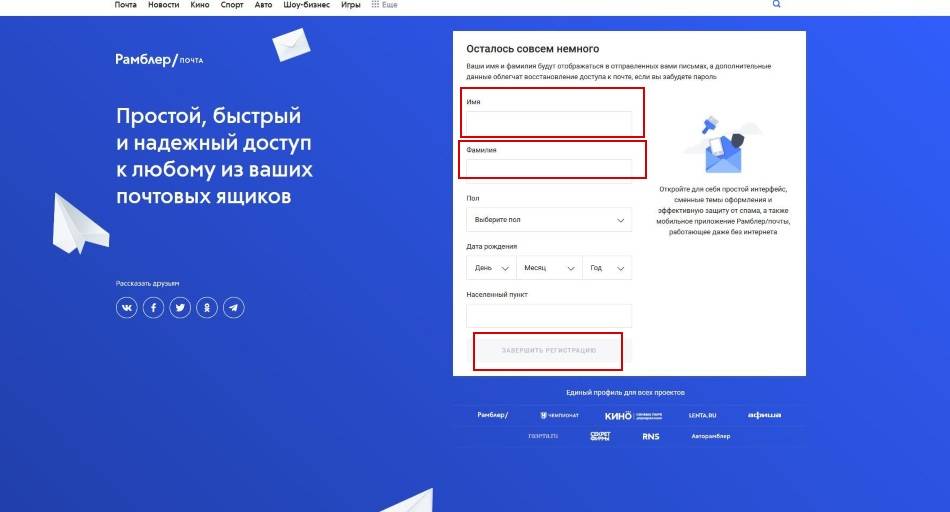
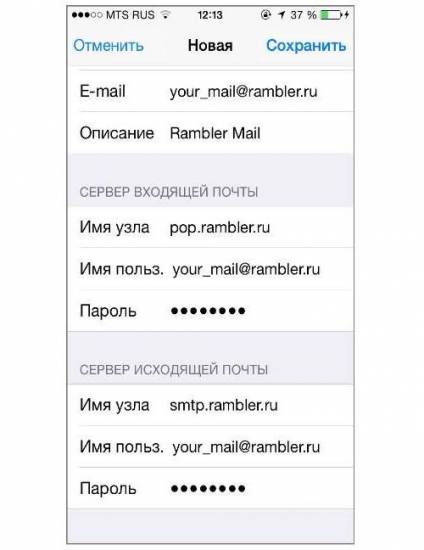
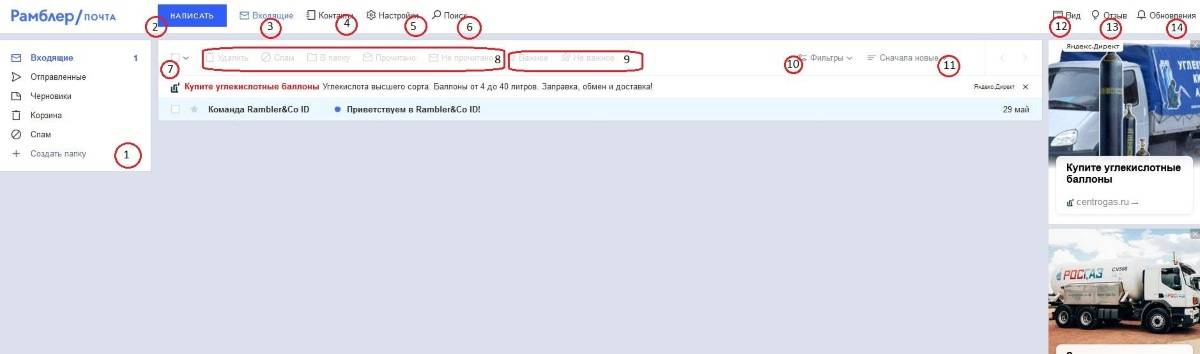
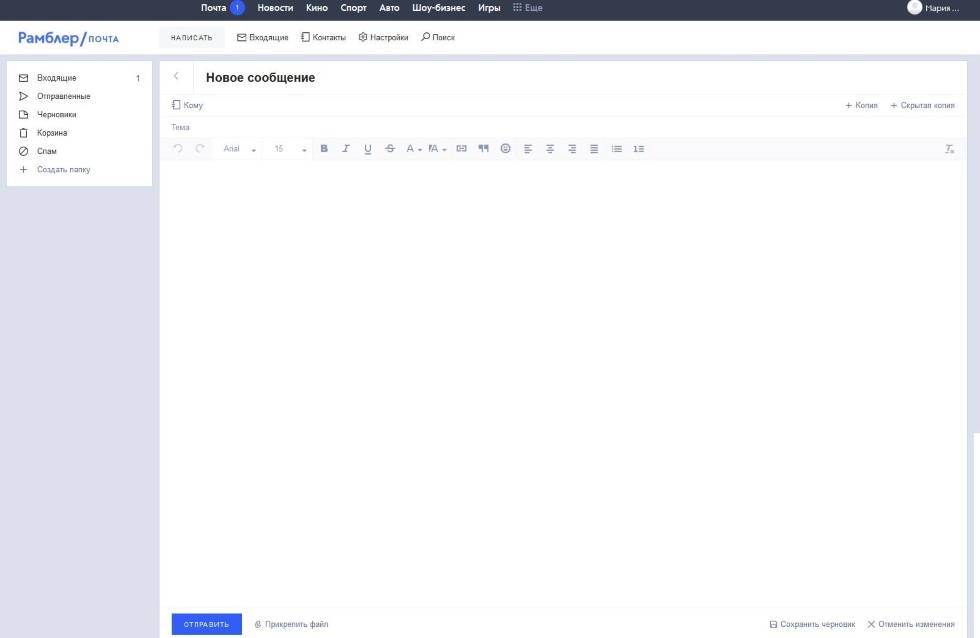

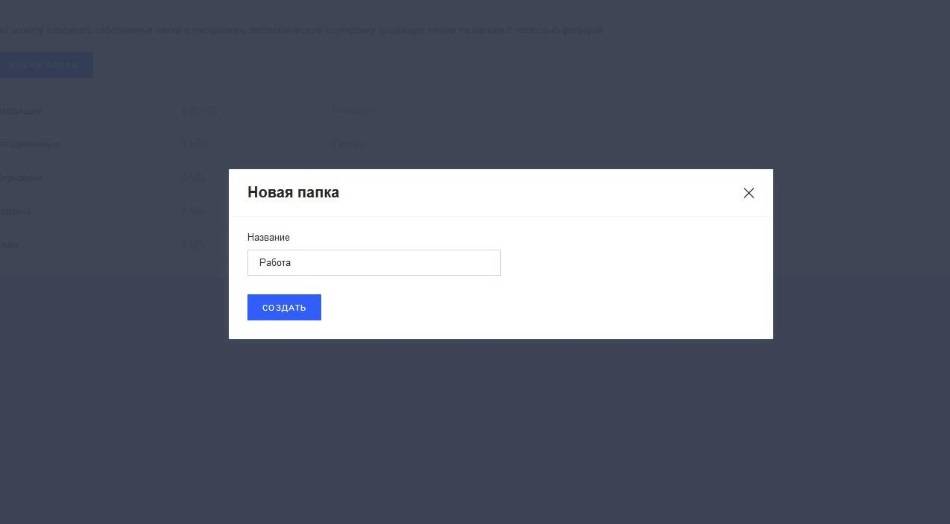
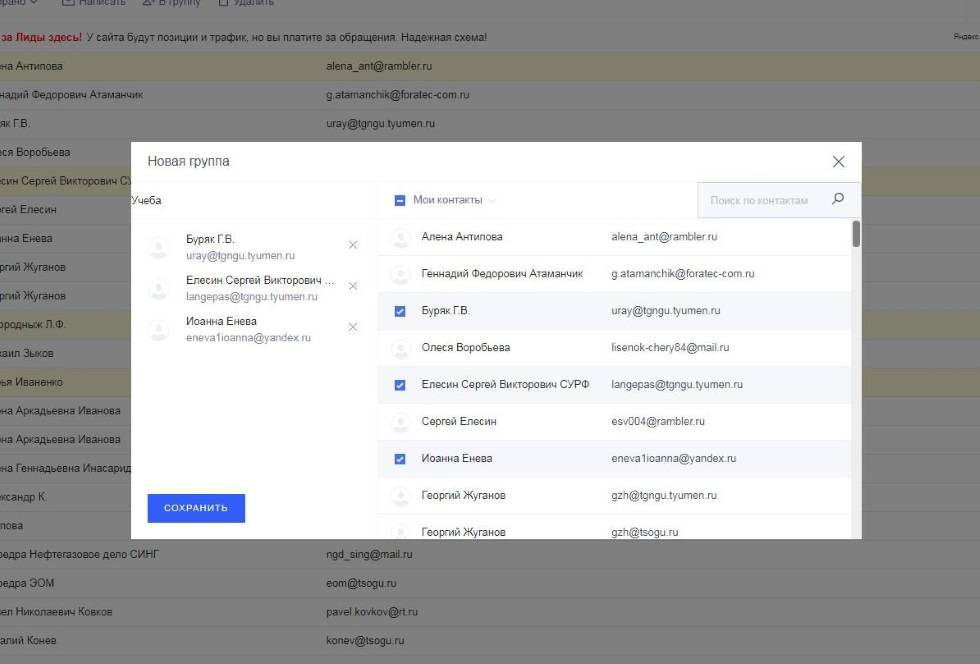
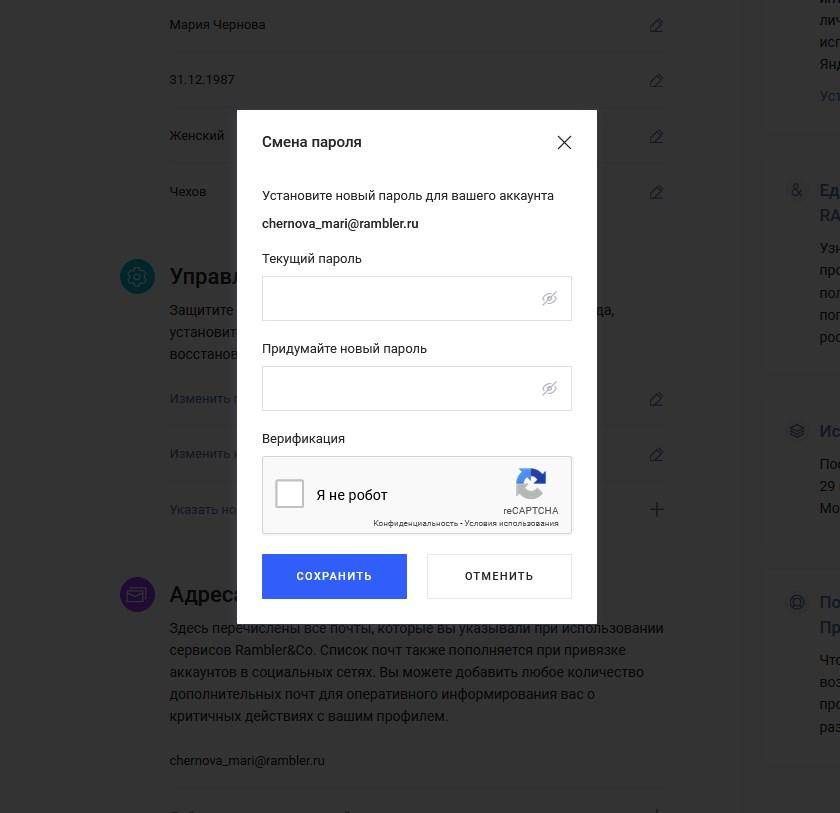

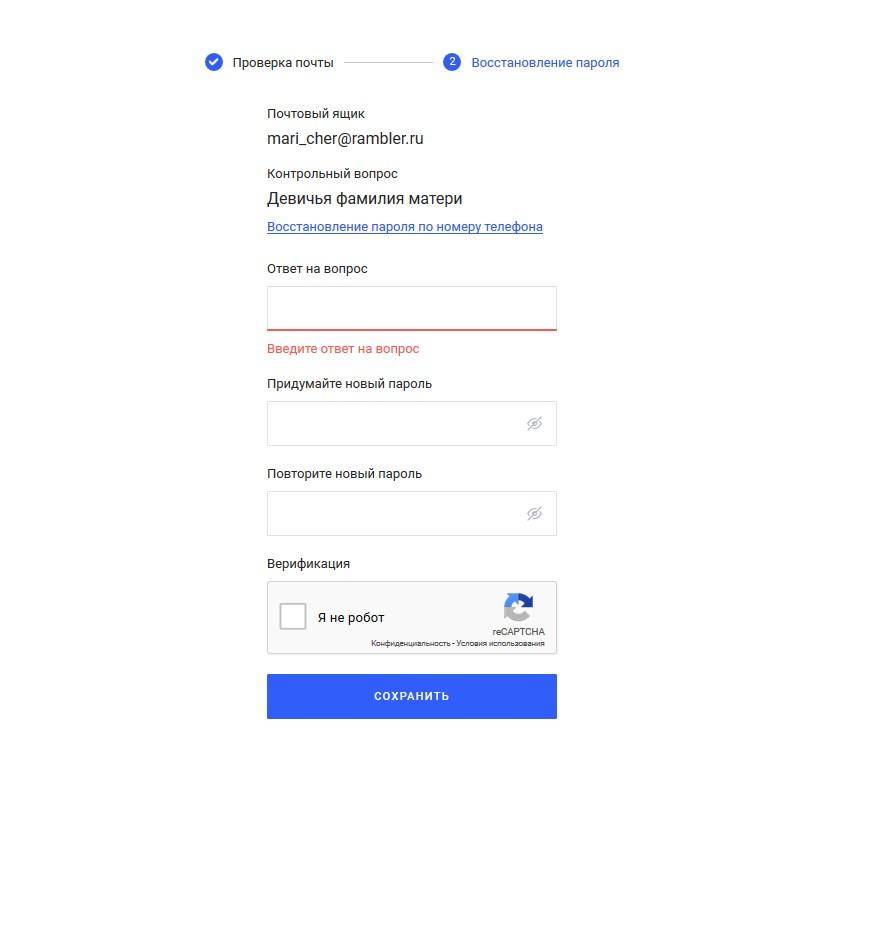

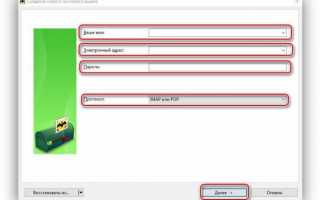

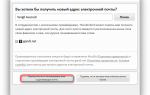 Общие настройки почты "Рамблер"
Общие настройки почты "Рамблер"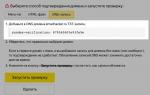 Как создать и настроить доменную почту на Mail.ru (Mail для бизнеса)
Как создать и настроить доменную почту на Mail.ru (Mail для бизнеса)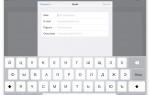 Как настроить почту на ipad
Как настроить почту на ipad Как настроить почту на андроид
Как настроить почту на андроид